怎么用3DMax制作印章?
溜溜自学 室内设计 2021-09-06 浏览:1504
3DMax常备用来制作立体模型,其中印章很多地方都是需要的,可以用于印于文件上表示鉴定或签署的文具,具有悠久的历史。那怎么用3DMax制作印章?很多设计者可能都需要进行印章设计,那么下面的操作步骤或许能够帮助到你哦!
想要更深入的了解“3DMax”可以点击免费试听溜溜自学网课程>>
工具/软件
电脑型号:联想(lenovo)天逸510s; 系统版本:Windows7; 软件版本:3DMax2012
方法/步骤
第1步
打开3DMax2012软件,我们先使用3DMax软件中的建模工具,制作出印章上的瑞兽模型(如图所示);
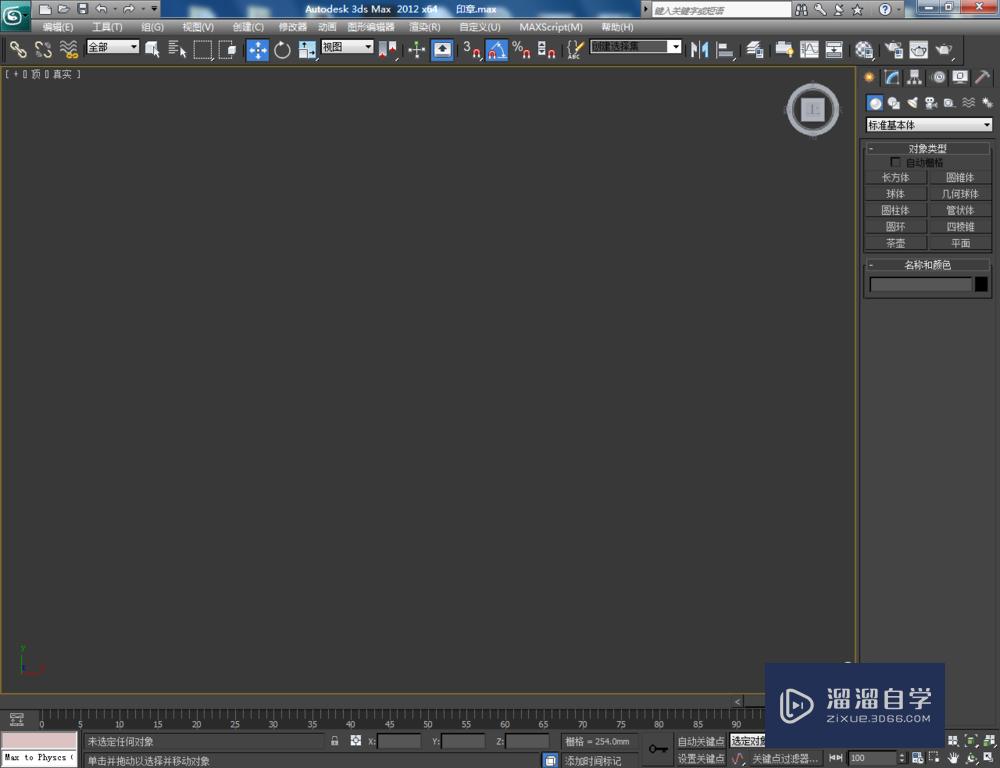
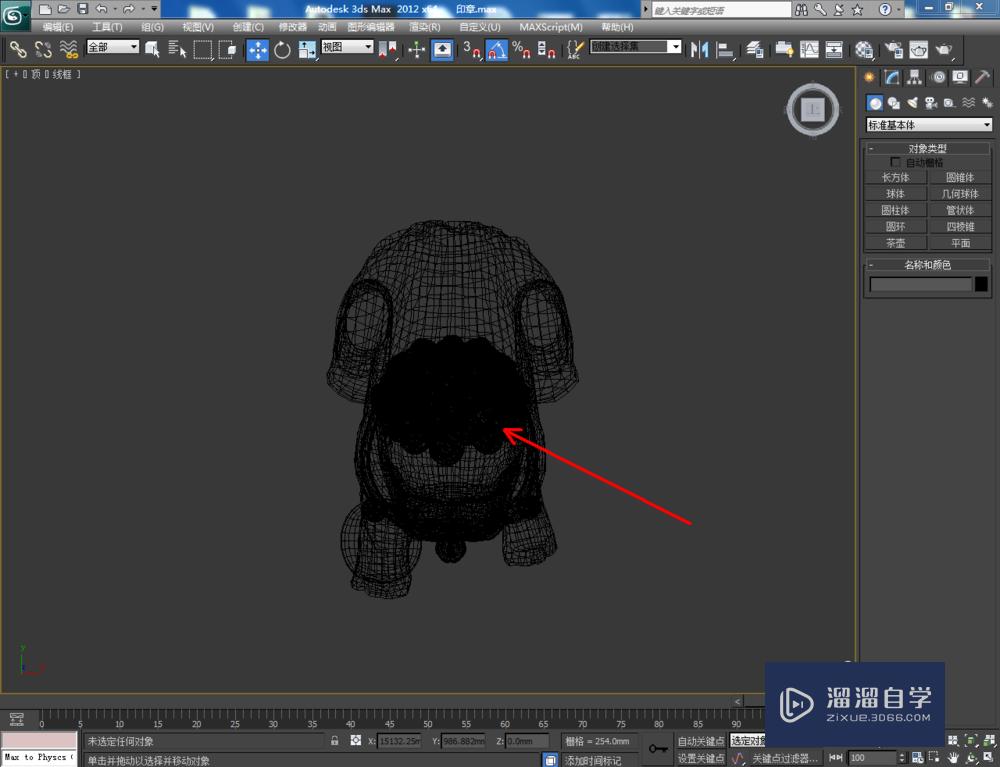


第2步
接着,完成底座模型的制作并将模型转化为可编辑多边形。点击右边工作区中的【面】图标,选中底座模型底面,点击【倒角】右边的小方框,并按图示设置好倒角的各个参数。完成后对选面进行挤出处理(如图所示);




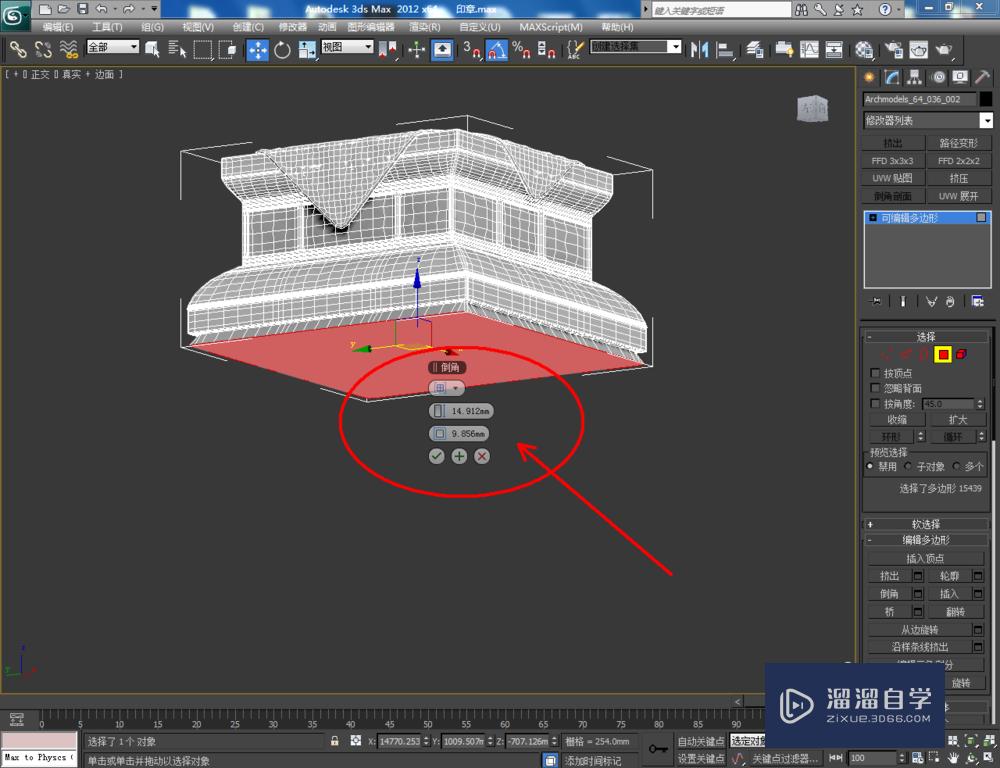

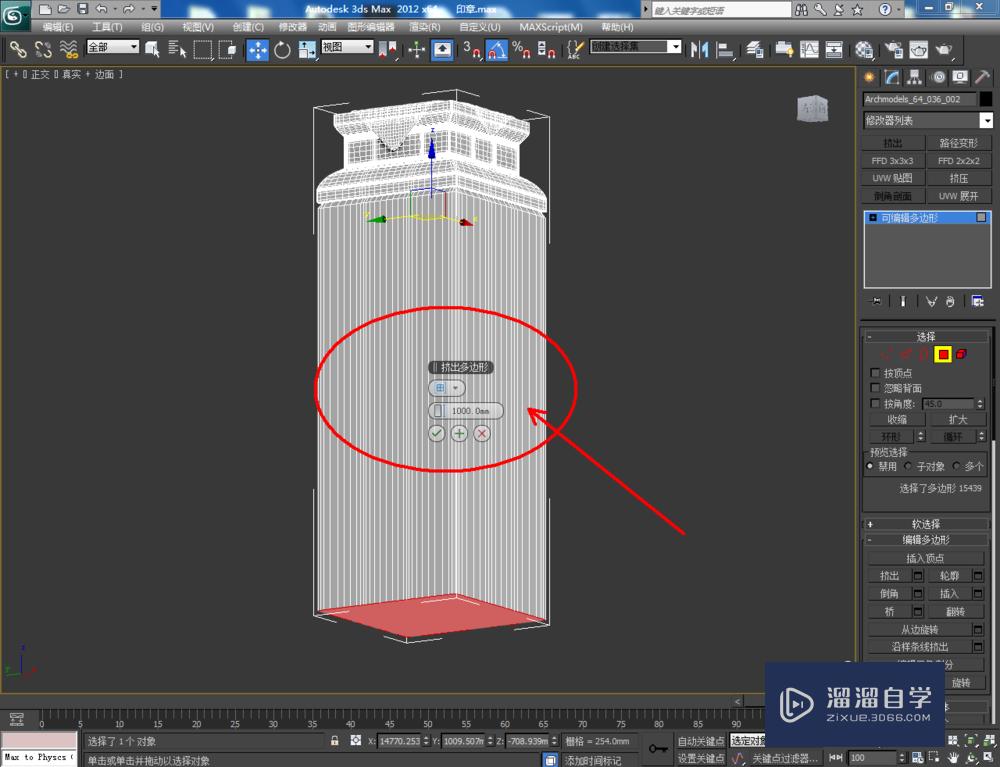


第3步
点击【创建】-【图形】-【文本】,分别制作出梦幻设计师五个文本并按图示设置好文本的各个参数。选中所有文字,点击【修改】-【挤出】并设置好挤出参数(如图所示);
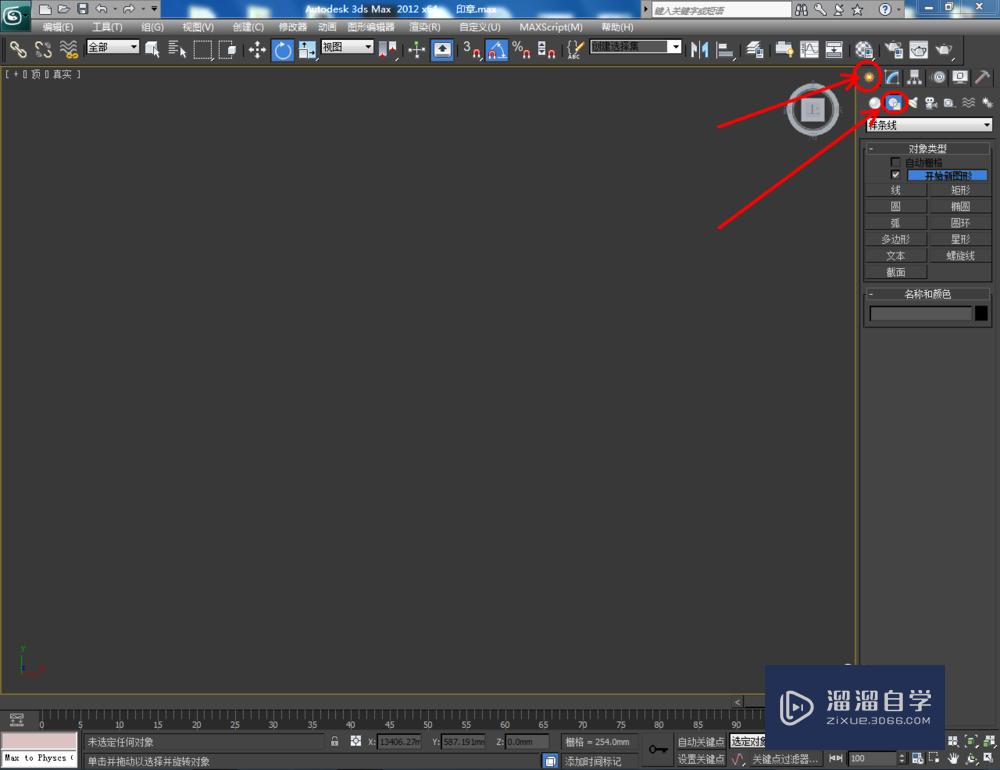
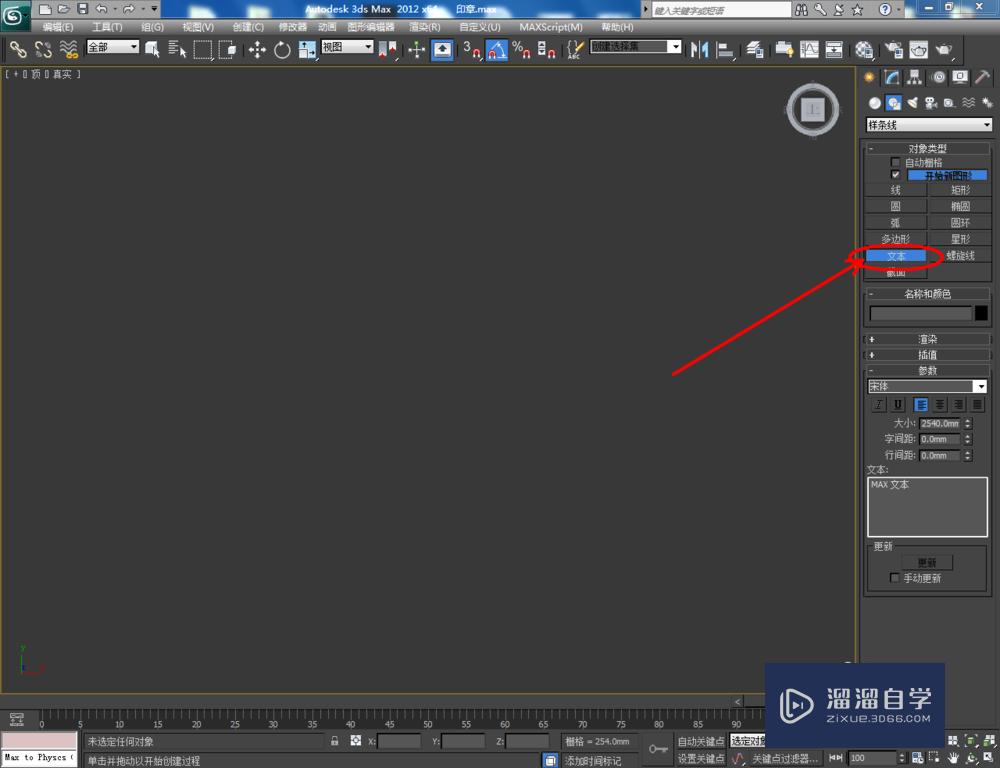
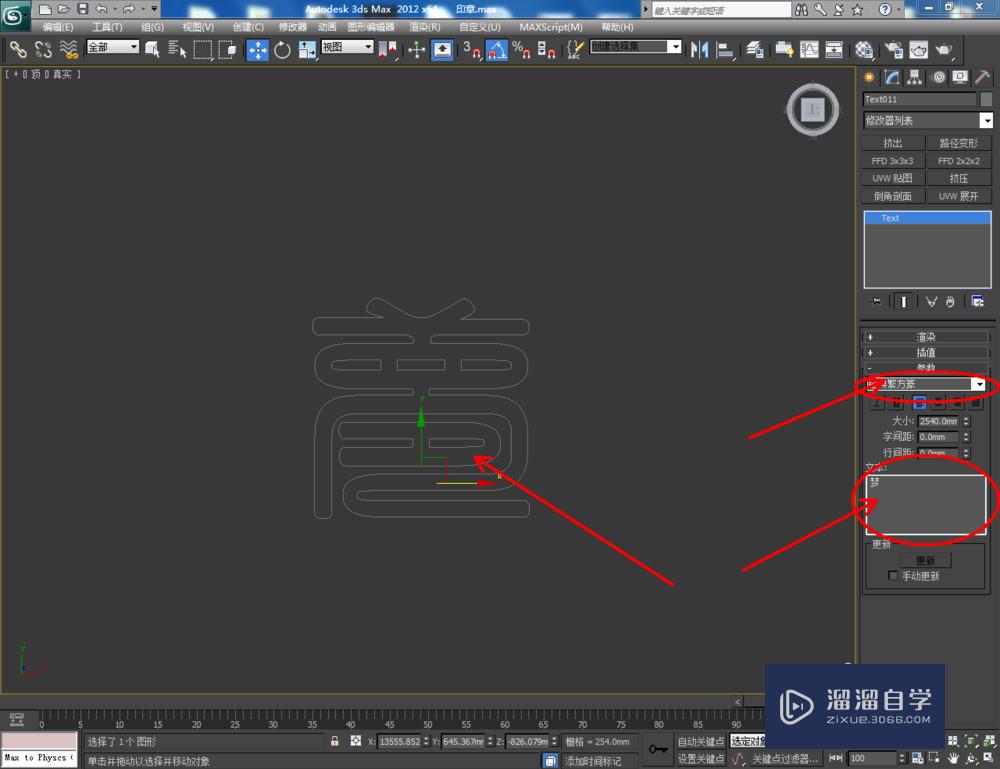

第4步
点击【创建】-【图形】-【矩形】,在作图区域绘制一个圆角矩形图案。选中图案,点击鼠标右键-【转换为】-【转换为可编辑样条线】。选中样条线并进行轮廓处理。完成后,选中图案,同样进行挤出操作(如图所示);
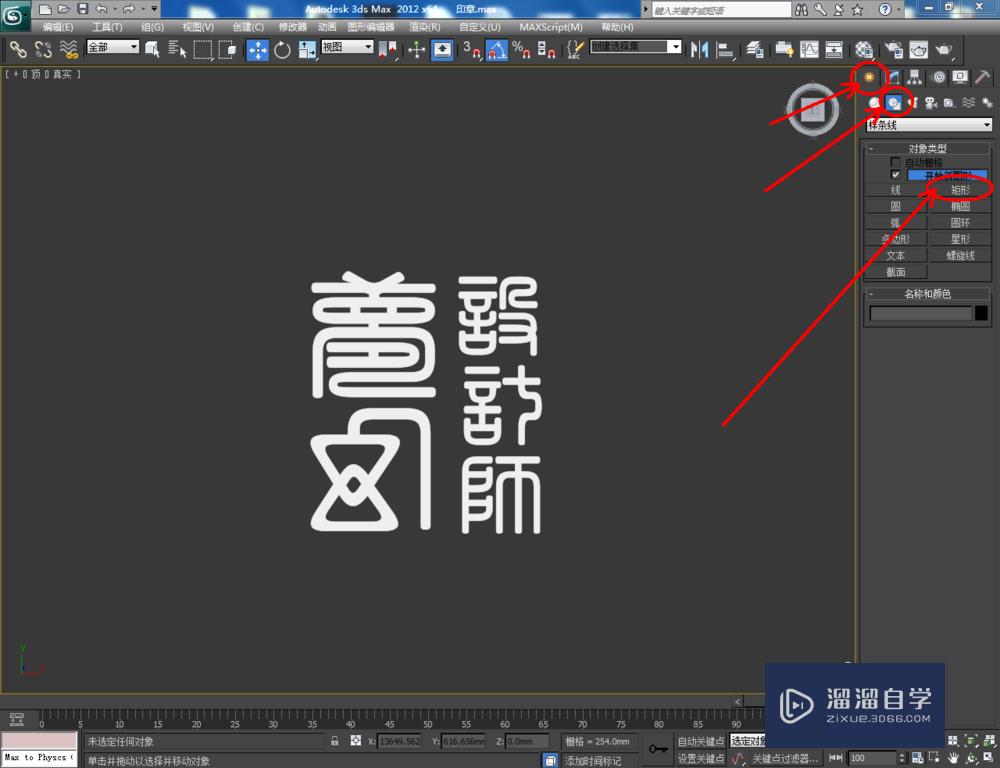
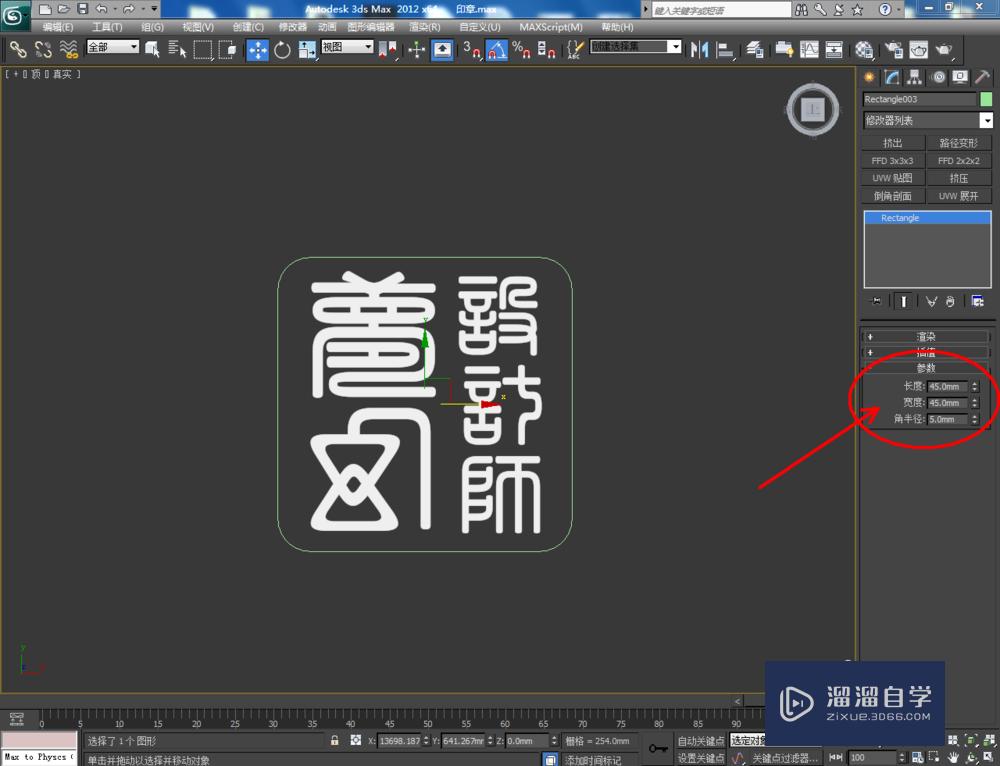


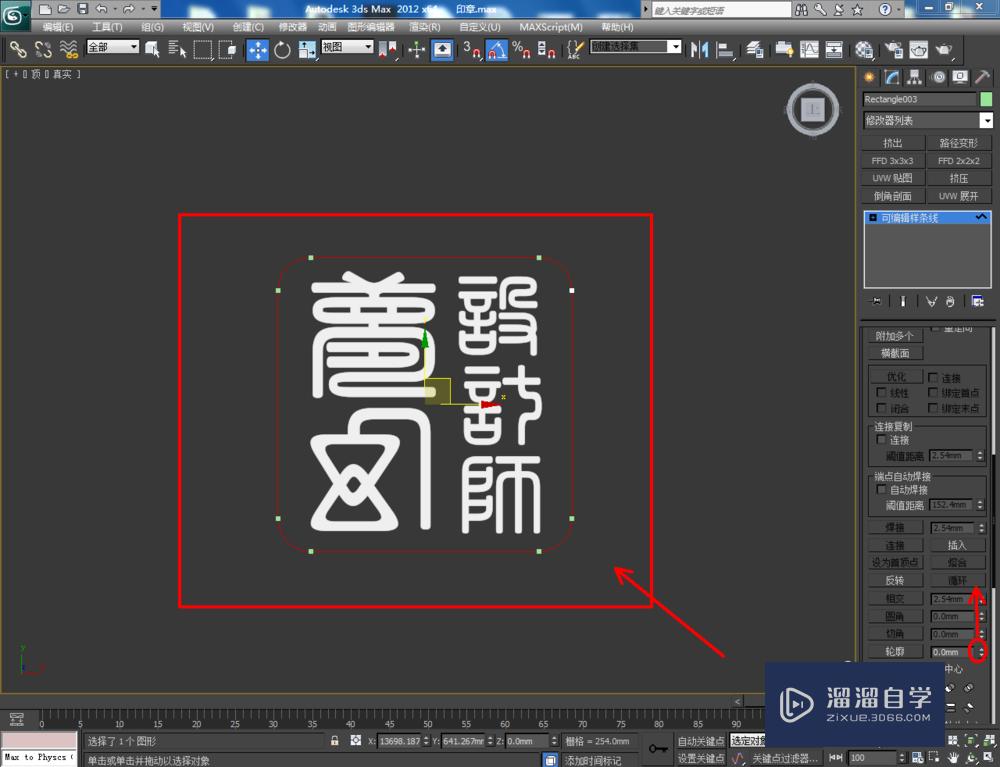




第5步
点击【材质编辑器】,弹出材质编辑器设置栏,按图示设置一个白玉材质球并添加一张玉石贴图后,将材质附加给模型。最后,点击【渲染】将制作好的印章模型渲染出图即可。








相关文章
距结束 05 天 22 : 14 : 01
距结束 01 天 10 : 14 : 01
首页









